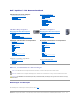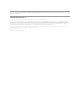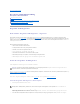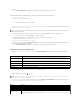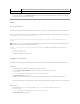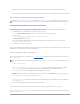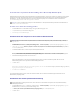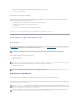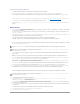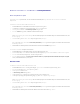Users Guide
DerBildschirmSystemwiederherstellungwirdangezeigt,anschließendstartetderComputerneu.
4. Nach dem Neustart auf OK klicken.
Aktivieren der Systemwiederherstellung
WennSieWindowsXPbeiwenigerals200MBfreiemFestplattenspeicherplatzinstallieren,istdieSystemwiederherstellungautomatischdeaktiviert.So
überprüfenSie,obdieSystemwiederherstellungaktiviertist:
1. AufdieSchaltflächeStartundanschließendaufControl Panel (Systemsteuerung) klicken.
2. Auf Performance and Maintenance (Leistung und Wartung) klicken.
3. Auf System klicken.
4. Auf die Registerkarte System Restore (Systemwiederherstellung) klicken.
Sicherstellen, dass die Option Turn off System Restore (Systemwiederherstellung deaktivieren) nicht markiert ist.
Neuinstallieren von Microsoft
®
Windows
®
XP
Vorbereitungen
WennSiedasBetriebssystemWindowsXPneuinstallierenmöchten,umeinProblemmiteinemneuinstalliertenTreiberzubeheben,probierenSiezunächst
die Rücksetzfunktion von Windows XP. Wenn das Problem weiterhin besteht, verwenden Sie die Systemwiederherstellung, um das Betriebssystem in den
BetriebszustandvorderInstallationdesneuenGerätetreiberszurückzuversetzen.
ZumNeuinstallierenvonWindowsXPbenötigenSieFolgendes:
l Dell-Betriebssystem-CD
l Dell-Drivers and Utilities-CD
l Produktschlüssel(Produkt-ID)
NeuinstallierenvonWindowsXP
ZumNeuinstallierenvonWindowsXPführenSiealleSchritteindenfolgendenAbschnitteninderangegebenenReihenfolgeaus.
DieNeuinstallationkanneinbiszweiStundendauern.NachderNeuinstallationdesBetriebssystemsmüssenSiedieGerätetreiber,dasVirenschutzprogramm
sowie weitere Software ebenfalls neu installieren.
VORSICHT: VorderInstallationerstellenSieersteineSicherungskopiederDatenaufdemerstenFestplattenlaufwerk.Inherkömmlichen
Festplattenlaufwerkkonfigurationen handelt es sich bei dem ersten Festplattenlaufwerk um das zuerst vom Computer erkannte Laufwerk.
HINWEIS: Die Dell-Drivers and Utilities-CDenthältTreiber,diewährendderMontagedesComputersimWerkinstalliertwurden.VerwendenSiedie
Drivers and Utilities-CD, um alle erforderlichen Treiber zu laden, darunter die Treiber, die erforderlich sind, wenn der Computer mit einem RAID-Controller
(RedundantArrayofIndependentDisks[RedundantesArrayunabhängigerFestplatten])ausgestattetist.
HINWEIS: DerProduktschlüsselistdieStrichcode-NummeraufdemEtikettaußenaufderComputerabdeckung.BeiVerwendungderBetriebssystem-CD
werdenSieunterbestimmtenBedingungenzurEingabedesProduktschlüsselsaufgefordert.
VORSICHT: Die Betriebssystem-CDbietetOptionenzurNeuinstallationvonWindowsXP.DurchdieseOptionenkönnenDateienüberschriebenwerden.
DaskannzuProblemenbeiaufderFestplatteinstalliertenProgrammenführen.DeshalbinstallierenSieWindowsXPnurdannneu,wennSievoneinem
Mitarbeiter des technischen Supports von Dell dazu angewiesen wurden.
VORSICHT: UmKonfliktemitWindowsXPzuvermeiden,müssenalleaufdemSysteminstalliertenVirenschutzprogrammedeaktiviertwerden,bevor
Windows XP neu installiert wird. Weitere Anweisungen hierzu finden Sie in der Dokumentation zur Software.